本文目录导读:
随着科技的快速发展,电脑已成为我们日常生活和工作中不可或缺的工具,有时我们可能会遇到电脑运行缓慢、出现错误或病毒感染等问题,这时恢复电脑到原出厂设置可能是一个有效的解决方案,本文将详细介绍电脑如何恢复原出厂设置的过程,并提醒您在此过程中需要注意的事项。
恢复出厂设置是指将电脑恢复到初次购买时的状态,即操作系统、驱动程序和预装软件都恢复到初始状态,这通常可以解决由于软件冲突、病毒感染或系统错误导致的各种问题,恢复出厂设置将删除所有个人数据,因此在执行此操作之前,请务必备份重要文件。
不同的电脑品牌和操作系统,恢复出厂设置的方法可能有所不同,以下是一些常见电脑品牌的恢复出厂设置方法:
1、Windows系统电脑
(1)进入“设置”菜单,选择“更新与安全”选项。
(2)在“恢复”选项中,找到“开始”按钮,点击“开始”进行重置。
(3)选择“保留我的文件”或“删除所有内容”选项,根据需求进行选择。
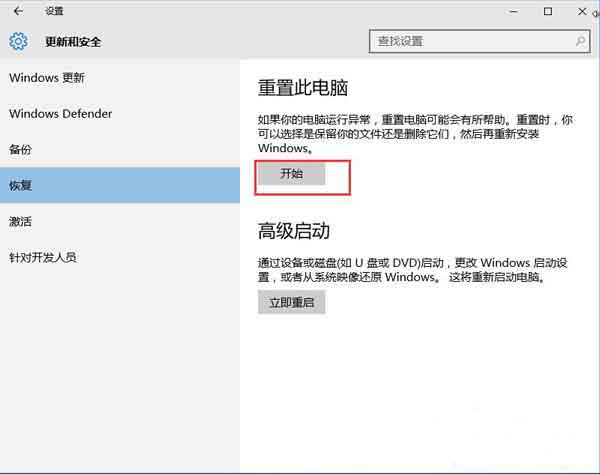
(4)按照提示完成操作,等待电脑重启。
2、苹果电脑(Mac)
(1)关闭电脑,按下电源按钮重新启动。
(2)在启动过程中,按住键盘上的“Command + R”组合键,进入恢复模式。
(3)选择“磁盘工具”进行磁盘检查和修复。
(4)选择“重新安装macOS”或“抹掉硬盘并重新安装macOS”选项,按照提示完成操作。
3、特定品牌电脑(如联想、惠普、华硕等)
特定品牌的电脑可能提供一键恢复功能,通常位于电脑的侧边或背部,按下恢复按钮后,按照提示操作即可将电脑恢复到出厂设置,不同品牌的恢复按钮可能不同,请查阅电脑说明书或联系厂家获取详细信息。
1、备份重要数据:在恢复出厂设置之前,请务必备份所有重要文件,包括文档、图片、视频等,否则,这些数据将永久丢失。
2、电源和电量:在进行恢复出厂设置操作时,请确保电脑有足够的电量,并确保在操作过程中不会因电量耗尽而关机。
3、连接外部设备:在恢复出厂设置过程中,请确保断开所有外部设备的连接,如打印机、外部存储设备等,避免在恢复过程中损坏外部设备或导致恢复失败。
4、选择正确的恢复选项:在恢复过程中,请仔细选择恢复选项,如果选择“删除所有内容”选项,将导致所有个人数据被永久删除,请根据自己的需求选择合适的选项。
5、耐心等待恢复完成:恢复出厂设置可能需要一段时间,具体时间取决于电脑的性能和配置,请耐心等待恢复过程完成,不要中途停止或关闭电脑。
6、恢复后重新设置:恢复出厂设置后,您可能需要重新安装操作系统、驱动程序和预装软件,请按照厂家提供的说明进行操作,并设置电脑的各项参数。
本文详细介绍了电脑如何恢复原出厂设置的过程以及在此过程中需要注意的事项,在执行恢复出厂设置操作之前,请务必备份重要数据并确保了解恢复过程的风险,如果您不确定如何操作,建议咨询专业人士或联系电脑厂家获取帮助,希望本文能帮助您解决电脑问题并成功恢复原出厂设置。